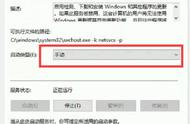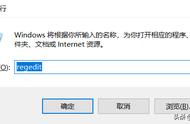系统将再次要求您连接 Gmail 帐户。连接您希望生成电子邮件草稿的 Gmail 帐户。在这种情况下,我们使用接收客户电子邮件的同一个 Gmail 帐户。
单击继续。
现在是时候设置电子邮件草稿的外观了。确保通过单击“收件人”字段并从下拉数据中选择“发件人电子邮件地址”来提取客户的电子邮件地址(原始发件人)。这样一来,您可以在选择内容选项后将电子邮件草稿直接发回给客户。
您还可以选择要将哪些人抄送或密件抄送到这些电子邮件中。

在主题行中,您可以从客户发送给您的原始电子邮件中提取数据,并在“发件人姓名”字段中自定义发件人姓名。
完成后,您现在可以通过单击Body字段并从数据下拉列表中 选择Choices Text来提取 GPT-3 结果。

此外,您还可以在电子邮件中包含默认签名,将这些草稿添加到标签或邮箱,并在必要时包含附件。
完成对这些字段的自定义后,点击继续。
现在是时候测试你的行动了。单击测试操作。Zapier 将创建包含您的三个内容选择的电子邮件草稿。

一旦您查看了您的 Zap 创建的电子邮件草稿,您的 Zap 现在就可以使用了。如果有什么地方看起来不对劲,请返回并进行调整,直到您做得恰到好处。
Zap 现在将创建您的企业电子邮件,并在几秒钟内将它们保存到您的草稿中。这是我们的样子: